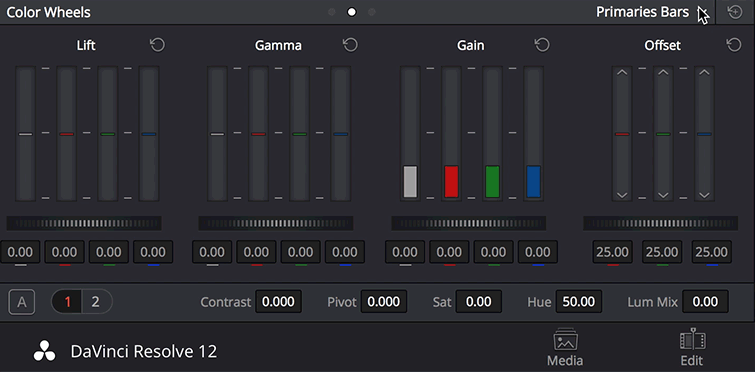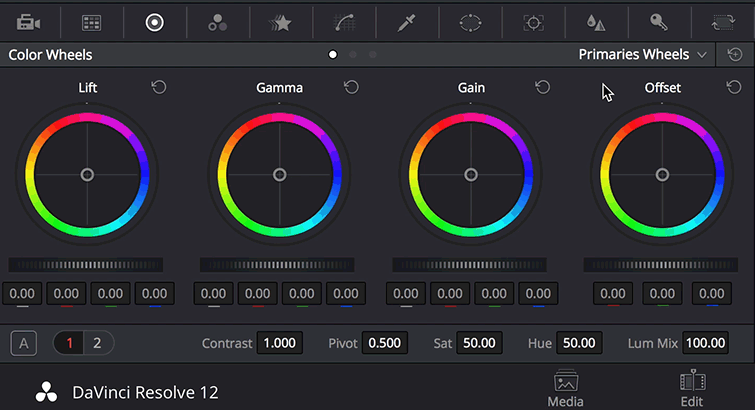Sửa các vấn đề về màu sắc khi làm việc với cảnh quay có nhiệt độ màu hỗn hợp có thể được đơn giản hóa việc sử dụng các phím màu trong DaVinci Resolve.
Dưới đây là một số tip để bạn cân bằng hợp lý màu sắc.
1. Cân bằng trắng cho Skin Tones
Trong trường hợp xấu nhất khi bạn có nhiều nguồn ánh sáng giao nhau (trong số đó có nhiệt độ màu khác nhau), bạn có thể không chỉ đơn giản là thiết lập cân bằng trắng của bạn tới 3200 hoặc 5600 và hy vọng cho là tốt nhất . Bạn sẽ cần phải sử dụng mắt để điều chỉnh bánh xe màu sắc của bạn cho đến khi cán cân tổng thể cảm thấy tương đối trung lập, và quan trọng nhất để các tông màu da trông tự nhiên.
Nếu bạn đang điều chỉnh các thiết lập của bạn RAW và quay số bằng số cân bằng trắng , bạn có thể kết thúc với một số khoảng 4300 hoặc 4700 – nó có thể sẽ là một số tùy ý mà nằm trong phạm vi trung bình của tất cả các nguồn được khung chiếu sáng.
Một khi cân bằng của bạn thiết lập (hoặc sử dụng bánh xe màu hoặc một thiết lập cân bằng trắng chuyên dụng) , và tông màu da được vẻ đẹp tự nhiên , bạn có thể chuyển sang bước tiếp theo.
2. Phím màu
Đây là bước quan trọng nhất của quá trình, vì nó sẽ giúp bạn cách ly vấn đề khu vực trong phạm vi bắn của bạn . Giả sử các tông màu da trong đoạn phim của bạn hiện tự nhiên tìm kiếm , rất có thể là có một khu vực của khung hình của bạn trông hoàn toàn tắt. Ví dụ , như đã nói ở trên, bạn có thể có một cửa sổ trong nền mà xuất hiện một màu xanh rực rỡ , mà rõ ràng là sẽ gây rối cho người xem.
Trong DaVinci Resolve , bạn chỉ có thể sử dụng tab vòng loại của bạn để chọn màu xanh tươi sáng trong nền bắn của bạn. Như với bất kỳ lựa chọn vòng loại , bạn sẽ muốn tinh chỉnh mọi thứ bằng cách điều chỉnh độ mềm mại , đối xứng, và các thiết lập khác cho đến khi bạn đã bị cô lập hoàn toàn các vấn đề khu vực . Từ đó , chỉ cần sử dụng bánh xe màu sắc của bạn để điều chỉnh màu khi cần thiết . Trong kịch bản mô tả ở trên , bạn có thể muốn đẩy rất nhiều sự ấm áp vào những điểm nổi bật và midtones , và desaturate điều tổng thể.
3. Final Touches
Đến thời điểm này, hình ảnh của bạn nên nhìn khá tốt. Các tông màu da vẫn nên trông giống như họ đã làm trong bước một, nhưng bây giờ, tất nhiên, ánh sáng cửa sổ của bạn (trong ví dụ này) đã được điều chỉnh để bù đắp cho những vấn đề nhiệt độ màu. Thậm chí vẫn còn, bạn có thể sẽ muốn làm một số việc nhiều hơn về những thước phim của bạn để giúp tất cả mọi thứ hòa hợp với nhau.
Thông thường khi làm việc với nhiều phím màu sắc, đó là một ý tưởng tốt để tạo ra một nút bổ sung trong cấu trúc của bạn để cho phép một số điều chỉnh tổng thể / toàn cầu được thực hiện. Ví dụ, bạn có thể muốn làm một sự cân bằng màu sắc tổng thể vào thời điểm này và bắt đầu cung cấp cho hình ảnh của bạn một phong cách. Bạn có thể muốn để desaturate tổng thể hoặc ấm lên tất cả mọi thứ – tất cả tùy theo sở thích sáng tạo của bạn. Bất kể những gì bạn chọn, bước này sẽ giúp bất kỳ mâu thuẫn nhiệt độ màu biến mất hoàn toàn.
Luôn luôn nhớ: sửa chữa các loại vấn đề trong bài viết này sẽ không bao giờ nhìn hoàn hảo như nhận được nó ngay trên bộ. Làm việc với các cảnh quay đã bị bắn trong một môi trường ánh sáng kiểm soát với một thẻ màu (hoặc thẻ màu xám) sẽ luôn là sự lựa chọn tốt nhất – và giúp bạn tiết kiệm rất nhiều thời gian trong bài.
Đối với những người bạn cũng chụp cảnh riêng, hãy xem clip ngắn này từ Curtis Judd trong đó ông giới thiệu một kỹ thuật cân bằng trắng hữu ích trong DaVinci Resolve: